在第6天的挑戰中,挨踢狗將幾組指令查到的本機資訊,拼成一個資料組,並將他輸出到一個csv檔案;這樣一來,就算沒有資料庫也可以先用excel來做些工作。
那麼,下一步就應該要讓這個資料增加。踢狗想起了在前幾課拜估狗大神時,範例碼中都有一個 ‵-ComputerName‵ 的參數,而他的說明正好就是:查指定的電腦。
事不宜遲立刻來試。在我的測試環裡,還有一部裝載Windows 10的筆電,我立將第6天寫好的代碼,都加入了剛才的參數 ‵-ComputerName 192.168.0.109‵
Get-CimInstance -ClassName Win32_ComputerSystem -ComputerName 192.168.0.109| Select-Object -Property [a-z]* -ExcludeProperty "CIM*"
Get-CIMINSTANCE -Class Win32_NetworkAdapterConfiguration -Filter IPEnabled=$true -ComputerName 192.168.0.109| Select-Object -Property [a-z]* -ExcludeProperty IPX*,WINS*
**記得要把 -ComputerName 代換為其他機器的IP或DNSName。**然後紅色的Error Message又出現了。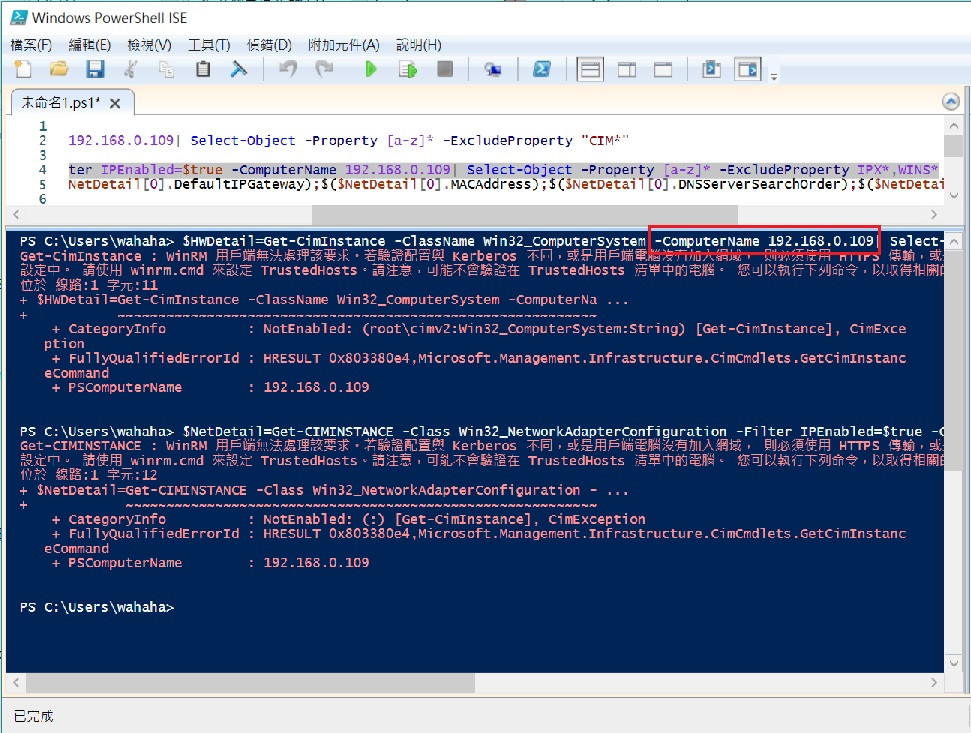
挨踢狗再度把錯誤訊息「Get-CIMINSTANCE : WinRM 用戶端無法處理該要求」餵給了估狗大神,結果可好,對方電腦也要裝有對應的環境才可解決是嘛!再往下翻翻,發現一個新的指令叫 Get-WinObject 他的作用和 Get-CimInstance 實在好像!簡單講法是前者是舊版、後者是新版;而在往底層去,就是新版靠的是WinRM、舊版靠的是RPC。無論哪一種你都得要確定你的管理對象有。
測試環境的Windows 10沒有裝額外的防毒,但是啟用了Windows Defender,明天還得要研究怎麼打開這個Firewall,以及測一下倒底要用CimInstance 還是 WinObject。
